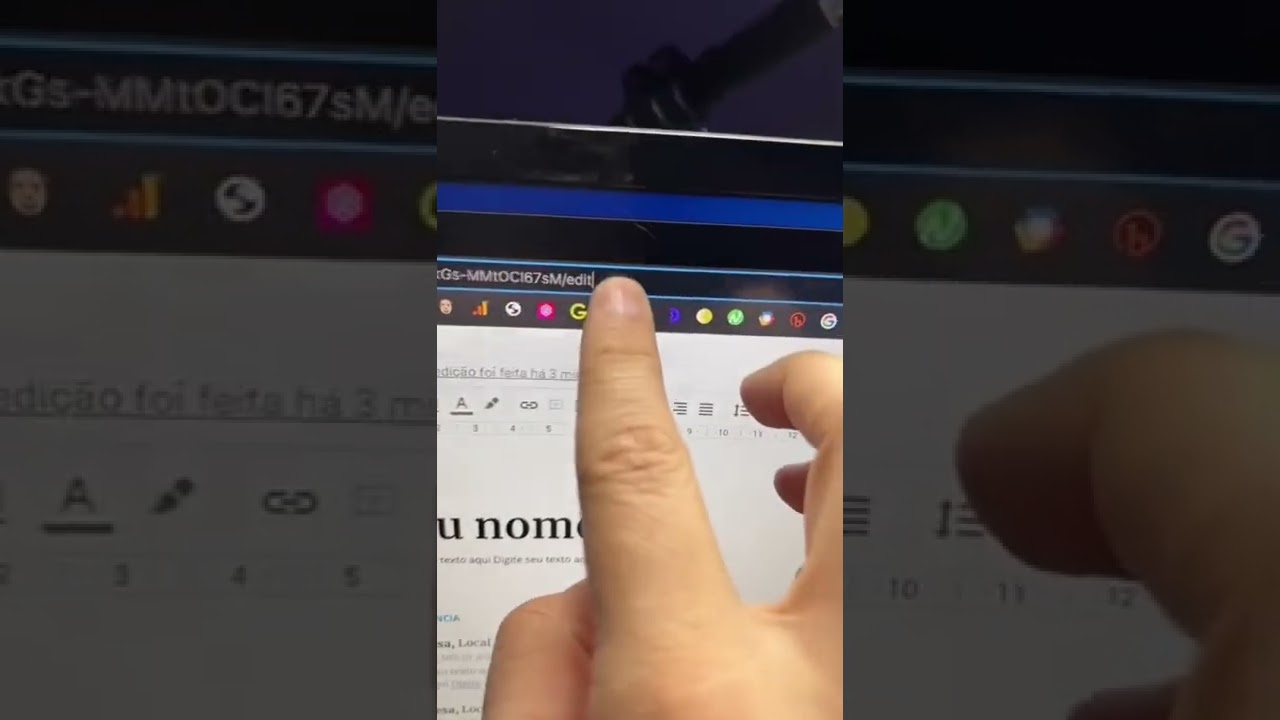
O Google Chrome é um dos navegadores mais populares e utilizados atualmente. Além de sua rapidez e facilidade de uso, o Chrome oferece diversas funcionalidades que facilitam a vida dos usuários, como a possibilidade de salvar páginas em PDF diretamente no Google Drive. Essa funcionalidade é extremamente útil para quem precisa salvar informações importantes de sites e artigos para consulta futura, ou mesmo para quem precisa compartilhar essas informações com outras pessoas. Neste artigo, iremos apresentar um passo a passo de como salvar páginas em PDF com o Chrome diretamente no Google Drive.
Salvando seus arquivos em PDF diretamente no Google Drive: Aprenda como fazer!
Você sabia que é possível salvar suas páginas em PDF diretamente no Google Drive? Isso pode ser muito útil para quem precisa armazenar documentos importantes e acessá-los de qualquer lugar. Com o Google Chrome, esse processo é ainda mais fácil. Veja como fazer:
- Abra a página que deseja salvar em PDF no Google Chrome.
- Clique no botão de menu do Chrome (os três pontos verticais no canto superior direito da tela) e selecione “Imprimir”.
- No menu de impressão, selecione “Salvar como PDF”.
- Escolha o local onde deseja salvar o arquivo e clique em “Salvar”.
- Para salvar o arquivo diretamente no Google Drive, selecione a opção “Salvar no Google Drive” em vez de escolher um local no seu computador.
Com esses simples passos, você pode salvar suas páginas em PDF diretamente no Google Drive e acessá-las de qualquer lugar. Experimente!
Guia passo a passo: Salvando páginas do Google Chrome em PDF
Você sabia que pode salvar páginas da web em formato PDF diretamente do Google Chrome? Isso é útil para guardar uma cópia offline de uma página que você precisa acessar posteriormente ou compartilhar com outras pessoas. E o melhor de tudo, você pode salvar esses arquivos em sua conta do Google Drive para fácil acesso em qualquer dispositivo.
Passo 1: Abra o Google Chrome e acesse a página que deseja salvar como PDF.
Passo 2: Clique no ícone de três pontos no canto superior direito do navegador e selecione “Imprimir” no menu suspenso.
Passo 3: Na janela de impressão, selecione “Salvar como PDF” na lista de impressoras disponíveis.
Passo 4: Personalize as configurações de impressão, como o layout da página e a escala, se necessário.
Passo 5: Clique em “Salvar” e escolha onde deseja salvar o arquivo PDF em seu computador.
Passo 6: Se você deseja salvar o arquivo diretamente em sua conta do Google Drive, clique em “Alterar” ao lado do destino de salvamento e selecione o Google Drive na lista suspensa.
Passo 7: Clique em “Salvar” novamente e o arquivo será salvo em seu Google Drive.
Agora você pode acessar facilmente o arquivo PDF salvo em qualquer dispositivo com acesso ao Google Drive. E lembre-se, sempre que precisar salvar uma página da web como PDF, basta seguir esses passos simples.
Salvando uma página inteira de um site em PDF: Aprenda o passo a passo!
Se você precisa salvar uma página inteira de um site em PDF, saiba que isso é possível de forma simples e rápida. Com apenas alguns cliques, você poderá guardar todo o conteúdo em um arquivo PDF e acessá-lo posteriormente sem a necessidade de estar online.
Para salvar uma página em PDF, primeiro você precisa abrir a página desejada no navegador Google Chrome. Em seguida, clique no ícone de impressão ou use o atalho Ctrl + P.
Na janela de impressão que aparecerá, selecione a opção Salvar como PDF no menu de impressoras. Você também pode escolher outras configurações, como o tamanho da página e a orientação do papel.
Depois de definir todas as configurações, clique em Salvar e escolha o local onde deseja salvar o arquivo PDF. Se você tiver uma conta no Google Drive, pode optar por salvar diretamente na nuvem.
Pronto! Agora você já sabe como salvar uma página inteira de um site em PDF usando o Google Chrome. Essa é uma ótima opção para quem precisa acessar o conteúdo offline ou compartilhar com outras pessoas.
Guia completo para salvar seus arquivos no Google Drive de forma fácil e rápida
Se você está procurando uma maneira fácil e rápida de salvar seus arquivos no Google Drive, está no lugar certo. Com esta guia completo, você aprenderá tudo o que precisa saber sobre como salvar seus arquivos no Google Drive.
Primeiro, certifique-se de que está conectado à sua conta do Google Drive. Em seguida, abra o seu navegador Google Chrome e siga estas etapas simples:
- Acesse a página que você deseja salvar como PDF
- Clique no ícone de três pontos no canto superior direito do navegador
- Selecione “Imprimir” no menu suspenso
- Na janela de impressão, selecione “Salvar como PDF” no menu suspenso de destino
- Escolha onde deseja salvar o arquivo PDF em seu computador
- Clique em “Salvar” para concluir o processo de salvar
Agora que você tem o arquivo salvo em seu computador, é hora de transferi-lo para o Google Drive. Abra o Google Drive em seu navegador e siga estas etapas:
- Clique no botão “Novo” no canto superior esquerdo da tela
- Selecione “Upload de arquivos” no menu suspenso
- Navegue até o local onde você salvou o arquivo PDF e selecione-o
- Clique em “Abrir” para iniciar o processo de upload
E pronto! Seu arquivo agora está salvo no Google Drive e você pode acessá-lo de qualquer lugar.
Lembre-se de que você também pode usar os aplicativos do Google Drive para dispositivos móveis para salvar seus arquivos diretamente do seu telefone ou tablet. Com este guia completo, você está pronto para começar a salvar seus arquivos de forma fácil e rápida no Google Drive.